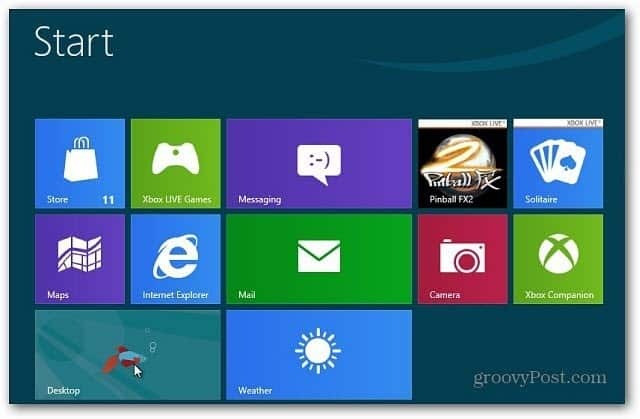למרות ש Google Reader הוא כנראה אחד האהובים עלי RSS (באמת סינדיקציה פשוטה), ל- Windows 7 יש גם קורא RSS / גאדג'ט נקי וברור מובנה. הגאדג'ט Windows 7 Feed Reader פועל בקלילות רבה ואסור לשים לב לבעיות ביצועים, שלא כמו גאדג'טים ישנים של Windows Vista. למרות שזה לא חזק כמו Google Reader, הוא מספיק טוב כדי לעקוב אחר כמה עדכונים בזמן אמת שיכולים להיות שימושיים באתרי חדשות או groovyPost! :)
למרות ש Google Reader הוא כנראה אחד האהובים עלי RSS (באמת סינדיקציה פשוטה), ל- Windows 7 יש גם קורא RSS / גאדג'ט נקי וברור מובנה. הגאדג'ט Windows 7 Feed Reader פועל בקלילות רבה ואסור לשים לב לבעיות ביצועים, שלא כמו גאדג'טים ישנים של Windows Vista. למרות שזה לא חזק כמו Google Reader, הוא מספיק טוב כדי לעקוב אחר כמה עדכונים בזמן אמת שיכולים להיות שימושיים באתרי חדשות או groovyPost! :)
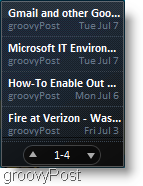
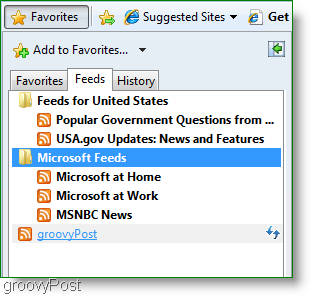
שלא כמו הגאדג'ט מ- Windows Vista, קורא העדכונים החדש אינו מנהל רשימה של עדכוני RSS משלו. במקום זאת, עדכונים נמשכים ישירות ממנויי העדכונים שלך ב- Internet Explorer. הגיוני? בואו נסתכל מקרוב!
כיצד לנהל ולארגן את Windows 7 Reader
1. ראשית, הבה את הגאדג'ט לשולחן העבודה הגלוי. כדי לעשות זאת מקש ימני כל שטח פתוח על שולחן עבודה. לאחר מכן לחץ עלגאדג'טים.
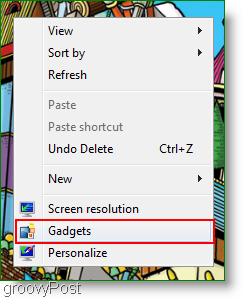
2. חלון הגאדג'טים יופיע; מקש ימניכותרות הזנה ואז לחץ עלהוסף.
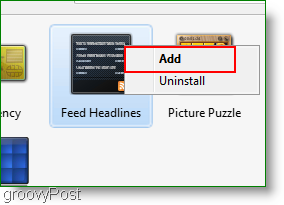
3. בצד שמאל למעלה של שולחן העבודה, גאדג'ט קורא העדכונים שלך נפתח. תראה את סרגל הכלים עבורו מופיע בצד ימין אם תרחף מעל הגאדג'ט. לחץ על ה מפתח ברגים (אפשרויות).
הערה: עבור חובב ה- RSS הייעודי, התכונה בגודל גדול יותר נוחה מאוד והופכת את קלות הקריאה שלך לעדכוני RSS.
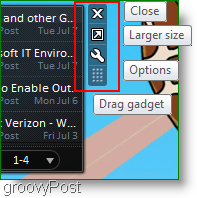
4. כעת בחלון כותרות ההזנה, לחץ על ה הצג עדכון זה: תפריט נפתח. אתה יכול לבחור להציג את כל עדכוני ה- IE המנויים שלך או רק את אחד מהמועדפים שלך.
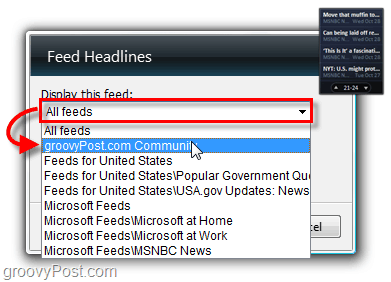
הכל בוצע!
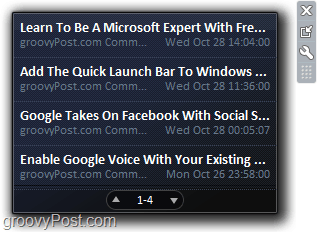
הוא מלוטש, מינימליסטי, והוא מעודכן אותך. גרובי מאוד!